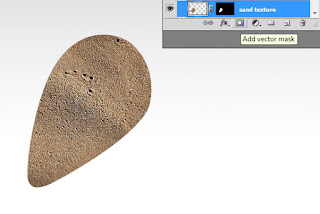В този урок ще направим прекрасен фентъзи колаж на екологична тематика. Резултата е великолепен и всичко зависи от въображенеито ни. Започваме...
1. Създаваме нов документ с размери 1200 × 800 пиксела. Запълваме фона с линеeн (linear gradient) отгоре надолу с цвят от # CCCCCC до # FFFFFF. (Gradient Tool).
2. Избираме инструмента Pen Tool и създаваме слой на формата (shape layer). В него изрисуваме скалата, върху която ще градим тапета си... Ако желаем можем за момента да дадем и цвят.
3. В тази стъпка със същия инструмент правим още подобни форми, които ще са другите ни каменни островчета... Тук може да използвате своето въображение, как да ги разположите... В случая:
4. Следващата стъпка е да сложим текстура на пясък. Можете да свалите такава от Интернет, ако нямате нещо добро под ръка. В случая предлагаме следния линк от Textures.com Поставяме текстура, така че да покрива цялата скала. Щракаме с десния бутон върху слоя на камъка, за да заредим своята селекция, след това кликаме върху Добави Векторна маска (Add Vector Mask) бутон. По този начин, получаваме пясъчна текстура маскирана в рамките на формата. Скриваме слой камък за сега.
5. Сега повтаряме същото с въвеждането на текстура на трева. В случая изтегляме текстурата от frozenstocks. Избираме слоя с вкараната трева. Избираме Filter > Sharpen > Sharpen, за направим по добър ефект на трева. Отново правим векторна маска.
6. Избираме инструмента Brush tool и отваряме панела с четките. Търсим четка с име Chalk и даваме 60 pixels. Кликаме върху маската на тревата. Цвета, който задаваме на четката е #000000. Очертаваме около границата на камъка с четката...Целта е да направим камъка по реалистичен. Запомнете за маските - черния цвят се използва за непрозрачни зони, а белият - за прозрачни.
7. Когато сме готови с границите прилагаме Drop Shadow стил на слоя на тревата. Задаваме ъгъл до 90 градуса. Имаме това:
8. Преминаваме на пасъчната текстура...Създаваме нов слой между пясъка и тревния слоеве. Даваме име на този слой, като Tones и задваме от Blend mode (режим) за Soft Light (мека светлина). С помощта на Paint Brush Тоол (в мек режим - Soft-Rounded mode) с размери около 100 пиксела и цвят # 000000, рисуваме около камъчето от долната страна, така че да му придадем мека сянка.
9. Тази процедура се повтаря още няколко пъти, като се има предвид източника на светлина, идващ от горния ляв ъгъл.
10. Правим видим слоя с камъчето си, което по-рано скрихме. Щракаме с десния бутон върху слоя Tones и избираме Rasterize. Избираме филтъра: Filter> Blur> Gaussian Blur. Задаваме радиус 5 пиксела, след това слой непрозрачността на 40%. Избираме: Edit > Free Transform и мащаба вертикално надолу, както е показано на диаграмата по-долу. Когато сме готови с трансформацията натикаме Ентер, за да потвърдим.
Имаме основната сянка за камъка, но трябва да подобрим сянката, така че все едно камъка докосва земята.
11. Увеличаваме с Zoom Tool, за да можем да получим по-добра картина. С помощта на черна четка с малък размер, рисуваме точно под камъка, за да получим ефекта на докосване в земята.
12. Имаме първият камък. Същото правим с другите камъни разположени в документа. 13. Следващата стъпка е да заселим тези скали. Като използваме въображенеито и си ресурс от Интернет или собствен. В случая ресурса е от сайта http://shoofly-stock.deviantart.com/gallery/.
Първо запълваме с дървета, растения и храсти: След това създаваме слой под слоя с изрисуваните растение и рисуваме сенки с четка Soft-Rounded Paint Brush tool.
Така изглеждат нещата след като покрием със зеленина камъните. Оставяме си място на някои от тях за други обекти, които ще добавим.
14. Накрая добавяме елемнтите, които ще превърнат работата ни във фентъзи приказка. В случая обувка къща, каменна хижа и ходещо дърво...
Това е. Желая ви успех!Превод: leonnybg, ресурс и идея на урока 10steps.sg